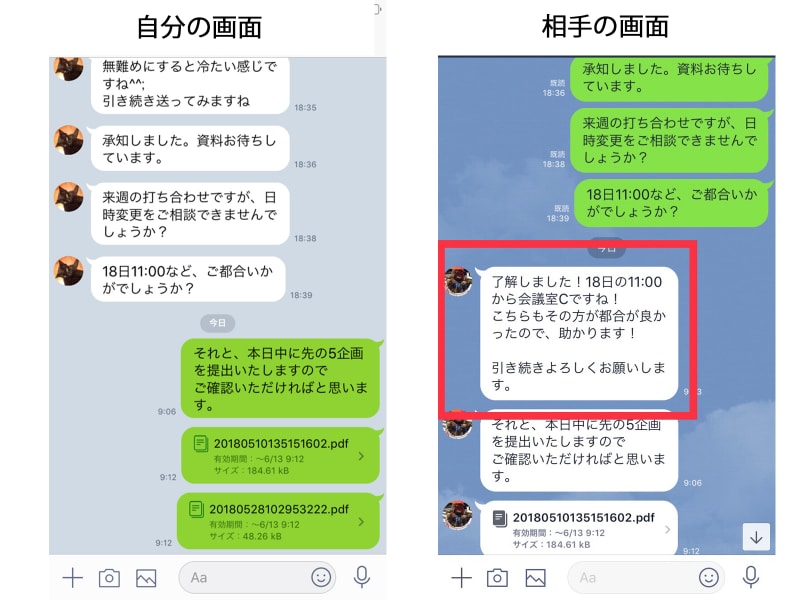送信メッセージの「削除」「取消」とは?
LINEのトーク画面で特定のメッセージを消すには、- 消したいメッセージを長押し

「削除」「送信取消」はどう違う?
「削除」と「取り消し」の大きな違い
「削除」は、自分のメッセージ・他人のメッセージにかかわらず、見たくないメッセージを“自分の画面”から消す機能です。一方、「取り消し」は自分の送ったメッセージを、“自分の画面・相手の画面双方”から消す機能です。
「削除」機能の使い方
削除したいメッセージを長押し→1.「削除」を選択→2.再度「削除」を選択
LINEの削除機能
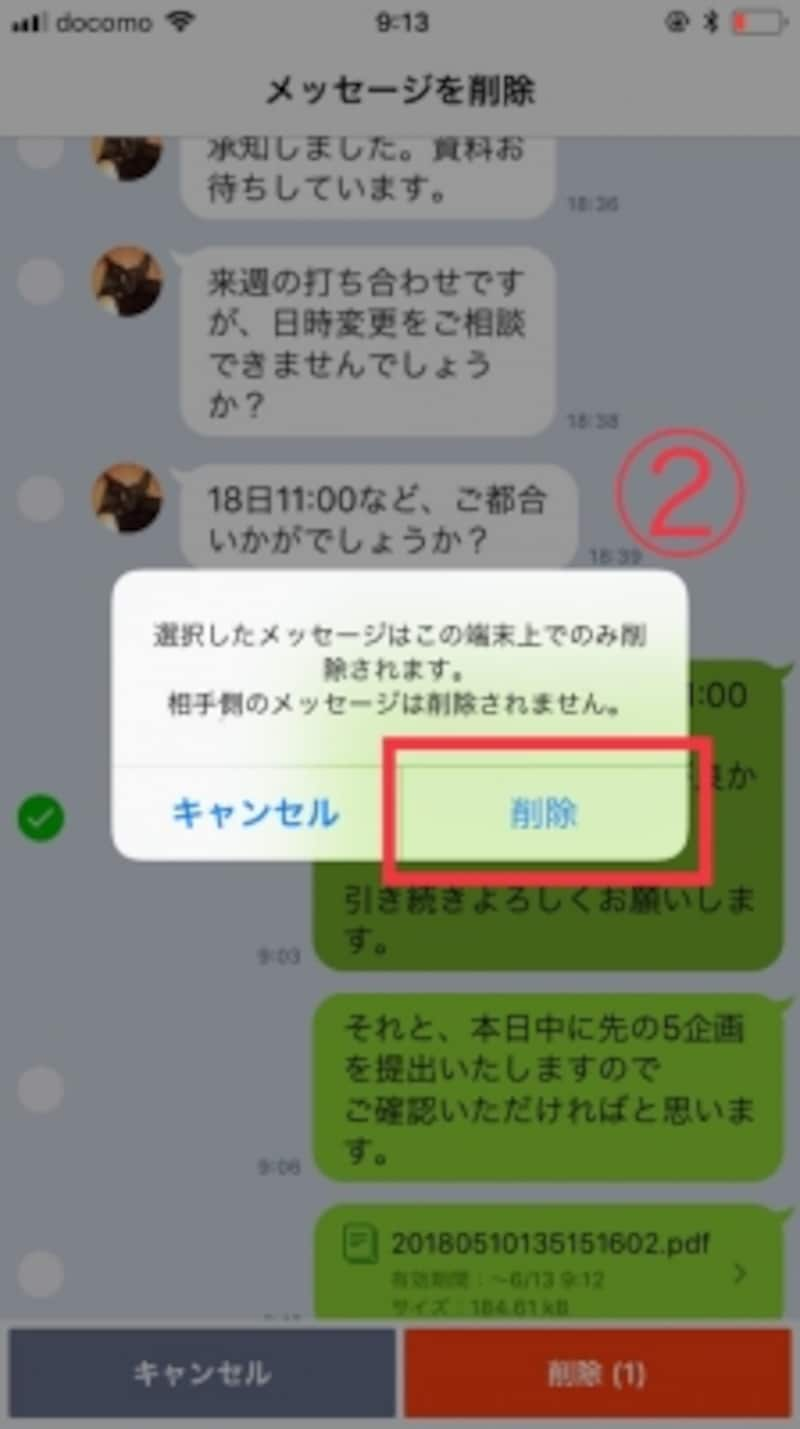
LINEの削除機能
自分のトーク画面から指定したメッセージが消えます。
「削除」では、相手のトーク画面のメッセージは消えない
ここで注意したいのは、自分のトーク画面からメッセージは消えましたが、相手のトーク画面を見ると、削除したメッセージ(赤枠)はそのまま残っている、ということ。「削除」機能では、相手のトーク画面のメッセージは消すことができません。
メッセージを完全に消去するには「送信取消」を使う
誤送信には「送信取消」機能を使うのが正解。送信取消では、相手側のメッセージまで確実に消すことができます。
- 消したいメッセージを長押し→「送信取消」を選択→「送信取消」
送信取消を選択する
「送信取消」を選ぶと、自分のトーク画面から選択したメッセージ(赤枠)が消えます。
相手のトーク画面はどうでしょう? 相手のトーク画面上でも、指定したメッセージが消えているのがわかります。
ただし、送信内容は消えても、「●●がメッセージの送信を取り消しました」という表示が相手の画面に残るので、「そんなメッセージは送っていませんよ」というやりとりは成立しません。そこは気をつけたいですね。
「送信取消」ができるのは24時間以内!
ちょっとややこしい「削除」と「送信取消」ですが、実は、LINEに「送信取消」が追加されたのは比較的最近のこと。誤送信などに困ったユーザーの声に応えるかたちで追加されましたが、利用にはいくつかの注意点があります。1つめは、「送信取消」ができるメッセージは「24時間以内に送信されたもの」。それ以前のメッセージは、長押ししても「送信取消」メニューが表示されません(「削除」は可能)。
2つめは、送信取消はLINEアプリ(iOS/Andoid版)のバージョン7.12.1以降のみで利用できるため、トーク相手のバージョン次第では、「送信取消」ができない場合があることです。
LINEは、顧客や仕事相手との距離をぐっと近づけてくれる便利なコミュニケーションツール。それだけに、上手く活用するには、誤送信時の対応もしっかり押さえておく必要があります。